系统为什么只能一打开w10 双系统启动直接进入了w10解决方法
更新时间:2022-03-09 10:45:06作者:xinxin
对于使用win10最新版系统的用户来说,难免会遇到程序不兼容的情况,这时有些用户会选择给电脑安装上不同版本系统来运行程序,可是每次在启动双系统电脑的时候,都只能打开win10系统,对此双系统只能一打开w10怎么办呢?这里小编就来告诉大家双系统启动直接进入了w10解决方法。
推荐下载:64位win10系统下载
具体方法:
1、回到桌面状态,右键单击此电脑选择属性,如下图所示
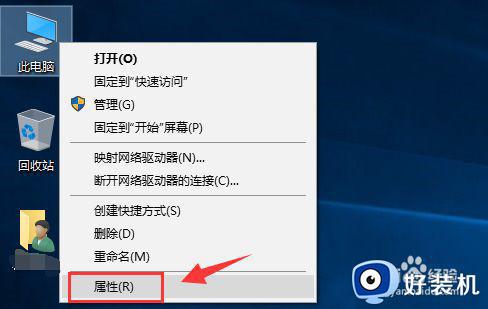
2、进入属性面板,点击左侧的高级系统设置进入,如下图所示
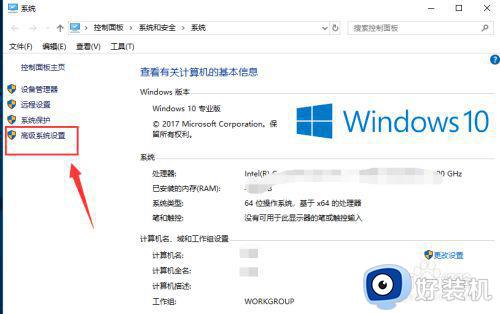
3、进入高级设置界面,点击高级选项卡,如下图所示
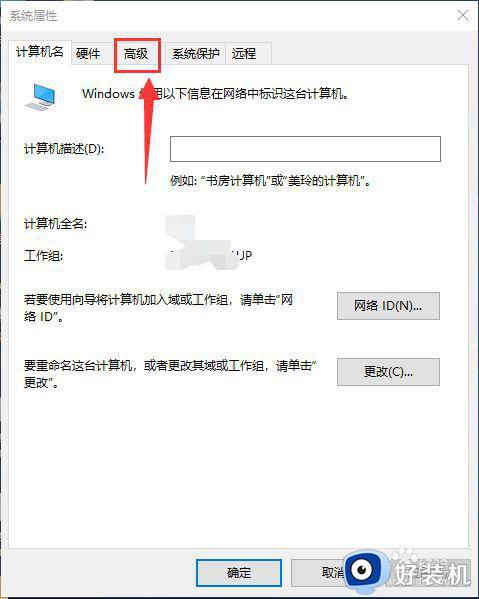
4、在高级选项卡可以看到性能与启动恢复设置栏位,点击下方的设置按钮,如下图所示
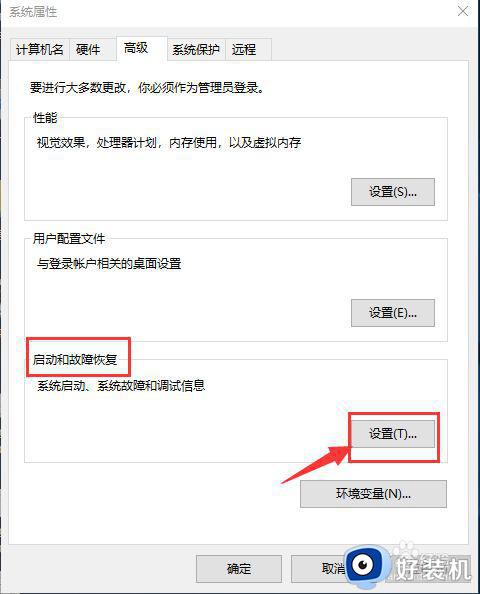
5、进入系统启动设置界面,我们可以看到默认操作系统界面,可以下拉选择默认启动那个操作系统,如下图所示
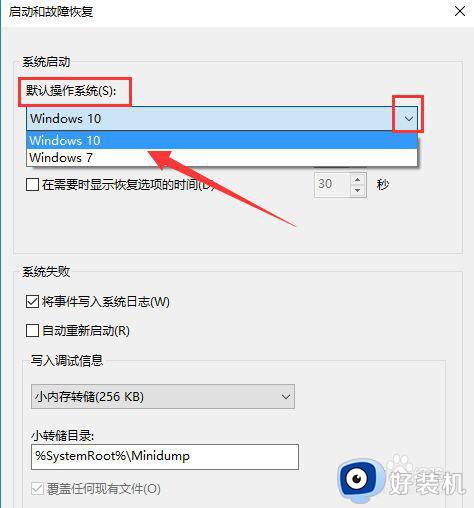
6、我们可以调节显示操作系统选择界面的时间,来自主决定启动那个系统,时间设为0就直接进入默认系统了,建议5-15秒,然后点击确定按钮即可,如下图所示
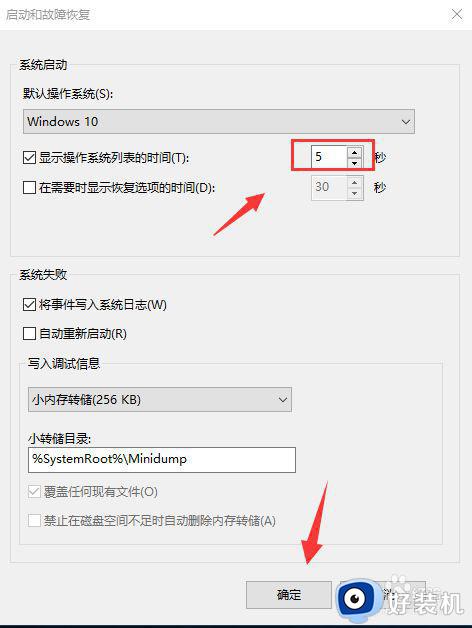
7、重新启动计算机就可以看到操作系统选择画面了,可以根据需要选择进入的操作系统,如下图所示
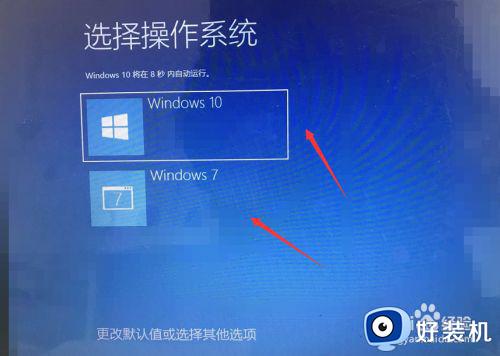
以上就是有关双系统启动直接进入了w10解决方法了,如果有遇到这种情况,那么你就可以根据小编的操作来进行解决,非常的简单快速,一步到位。
系统为什么只能一打开w10 双系统启动直接进入了w10解决方法相关教程
- w10电脑突然只剩下c盘了怎么办 w10电脑突然只剩c盘解决方法
- 升级w10一直无限重启怎么办 升级w10无限重启解决方法
- w10开机浏览器自动弹出怎么办 w10浏览器开机自启动如何解决
- w10系统防火墙打不开怎么办 w10防火墙开启不了解决方法
- w10电脑开机重启怎么办 w10系统开机重启修复方法
- w10输入法切换不出来无法打字怎么办 w10输入法切换不了打不了字解决方法
- w10宽带错误651最简单解决方法 w10宽带651调制解调器怎么修复
- 怎么删除w10的账户密码 w10系统如何删除用户密码
- w10电脑开机总出现开机广告解决方法 w10电脑开机经常出现广告怎么办
- w10系统怎么打开实时保护 w10实时保护在哪里开启
- win10拼音打字没有预选框怎么办 win10微软拼音打字没有选字框修复方法
- win10你的电脑不能投影到其他屏幕怎么回事 win10电脑提示你的电脑不能投影到其他屏幕如何处理
- win10任务栏没反应怎么办 win10任务栏无响应如何修复
- win10频繁断网重启才能连上怎么回事?win10老是断网需重启如何解决
- win10批量卸载字体的步骤 win10如何批量卸载字体
- win10配置在哪里看 win10配置怎么看
热门推荐
win10教程推荐
- 1 win10亮度调节失效怎么办 win10亮度调节没有反应处理方法
- 2 win10屏幕分辨率被锁定了怎么解除 win10电脑屏幕分辨率被锁定解决方法
- 3 win10怎么看电脑配置和型号 电脑windows10在哪里看配置
- 4 win10内存16g可用8g怎么办 win10内存16g显示只有8g可用完美解决方法
- 5 win10的ipv4怎么设置地址 win10如何设置ipv4地址
- 6 苹果电脑双系统win10启动不了怎么办 苹果双系统进不去win10系统处理方法
- 7 win10更换系统盘如何设置 win10电脑怎么更换系统盘
- 8 win10输入法没了语言栏也消失了怎么回事 win10输入法语言栏不见了如何解决
- 9 win10资源管理器卡死无响应怎么办 win10资源管理器未响应死机处理方法
- 10 win10没有自带游戏怎么办 win10系统自带游戏隐藏了的解决办法
